Как изменить кнопки навигации в Проводнике
В своей статье “Как изменить стандартный вид Windows 7″
я уже рассказал как поменять тему оформления, вид кнопки Пуск, иконки. Однако некоторые элементы оформления остались не охвачены нашим вниманием и портят своим первозданным видом все усилия по приданию системе нового и стильного макияжа. Сегодня мы поговорим о том, как изменить кнопки навигации в Проводнике.

Windows 7 Navigation Buttons Customizer - это бесплатная утилита для изменения оформления кнопок навигации, адресной строки и поля поиска в Проводнике. Утилита работает в Windows 7 и представляет собой один исполнимый файл.
После того как вы скачали и распаковали архив необходимо запустить утилиту от имени администратора. Мы видим в появившемся окне изображения элементов интерфейса, которые можно изменить. Выделяем нужный элемент, затем щелкаем кнопку Change Selected Bitmap и выбираем рисунок в формате BMP. Скачать наборы элементов оформления для программы можно на форуме разработчика
(требуется регистрация).
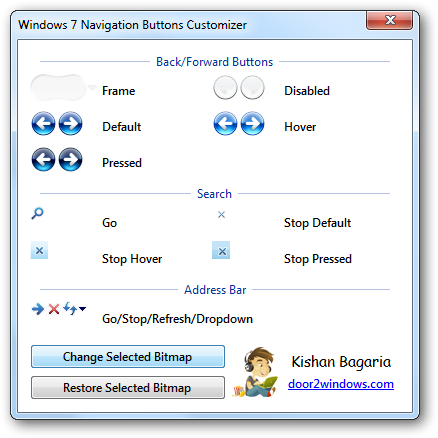
После этого Проводник автоматически перезапустится и вы увидите изменения в интерфейсе. Для того, чтобы восстановить исходный вид, выделяем нужный элемент и жмем Restore Selected Bitmap.
Скачать утилиту Windows 7 Navigation Buttons Customizer можно на сайте разработчика
. А вот здесь
можно скачать эту же утилиту, но с подробными инструкциями на русском языке и наборами различных кнопок.
В результате моя система наконец-то приобрела симпатичные кнопочки, наиболее подходящие под используемую тему. :)
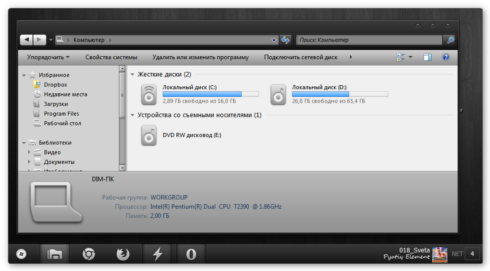
Нравится? А как вы относитесь к подобным украшательствам?
No TagsИсточник:Lifehacker





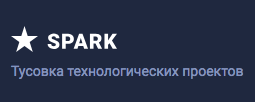
💬 Комментарии
В связи с новыми требованиями законодательства РФ (ФЗ-152, ФЗ «О рекламе») и ужесточением контроля со стороны РКН, мы отключили систему комментариев на сайте.
🔒 Важно Теперь мы не собираем и не храним ваши персональные данные — даже если очень захотим.
💡 Хотите обсудить материал?
Присоединяйтесь к нашему Telegram-каналу:
https://t.me/blogssmartzНажмите кнопку ниже — и вы сразу попадёте в чат с комментариями